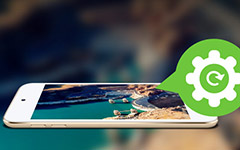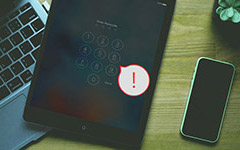Jak získat iPhone z režimu obnovení bez ztráty dat
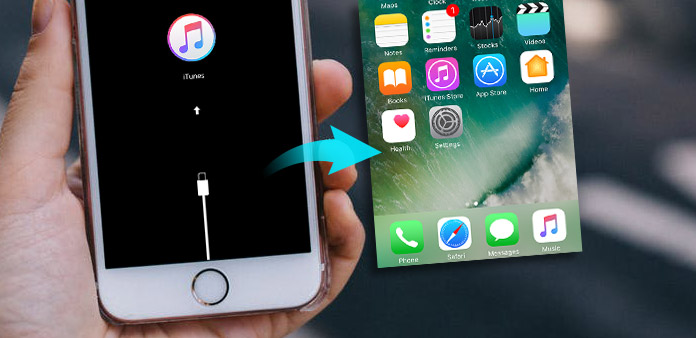
Proč váš iPhone uvízne v režimu obnovy? Nebo jak se zbavit režimu obnovení iPhone, pokud máte nějaké mimořádné úkoly spojené s iPhone? Bude to obrovská ztráta, proč by podnikatel mohl chybět jeden důležitý telefonní hovor, a to jen proto, že se zotavil režim iOS. Za prvé, dejte nám vědět nejprve příčiny režimu obnovy v systému iOS, s nímž můžete mít lepší systematickou realizaci, abyste získali iPhone z režimu obnovení.
Režim obnovení způsobuje: v podstatě existují dva důvody, poškození softwaru a poškození hardwaru. Bývalý způsob obnovení způsobuje vnitřní problémy s operačním systémem, což může být pro iOS příliš obtížné řešit sami. A druhý z nich je snadné pochopit, to je vnější faktory, které donutily iPhone, aby se držel v režimu obnovy, jako například pádu do záchodu, rozpadání a nárazu na tvrdý nábytek.
Ale vidět režim obnovení není vždy škodlivé, tam jsou také některé situace, které musíte dát iPhone v režimu obnovení. Stejně jako instalace aktualizace iOS, připojení iTunes a upgradu beta verze v případě chyby.
Ať už je cokoli, první věc je opravit iPhone zaseknutý režim obnovy. A další jsou dobré řešení pro vás, abyste se dostali z režimu obnovení iPhone v různých metodách.
1. Načíst a obnovit data iOS prostřednictvím obnovy dat systému iOS
Tipard iOS Záchrana dat vám pomůže obnovit odstraněný nebo ztracený datový soubor iOS mezi zařízeními se systémem iOS. Ačkoli předtím nic nepodléhá zálohování, většina vašich dat v systému iOS může být sledována s několika kliknutími.
Co může Tipard iOS obnovit data skutečně dělat
Všestranná funkce obnovy dat iOS podporuje uživatele, aby obnovili obsah médií (fotografie, videa, zvuk a přílohy) a textový obsah (kontakty, zprávy, kalendář, poznámky, připomenutí, záložka Safari, whatsapp, app dokument). obnovení bez ztráty dat.
1. Obnovte smazané údaje ze všech sérií iOS. Dalším slovem je podpora všech zařízení pro obnovu dat iOS, včetně iPhone 7 / 7 plus / 6s / 6s plus / iPad / iPod a podobně.
2. Načíst ztracená data ze záložních souborů iTunes do zařízení Apple iOS. Soubory zálohování iOS můžete získat z iTunes, pokud jste dříve zálohovali důležitá data.
3. Obnovte záložní soubory iCloud a obnovte vybraná data do iPhone. Tato metoda vám může ušetřit hodně času tím, že vyberete určité soubory, které se budou obnovovat do iOSu.
4. Před obnovením na zařízení iPhone ukažte soubory. Chcete-li zobrazit lepší soubory obrázků, můžete také otáčet filtry pro přehrávání zvukových souborů.
Celá recuperace dat iOS je bezztrátová, všechny vaše soubory a data z iPhone budou obnoveny jako původní. Proto se můžete bez obtíží opravit zotavovací režim.
Jak obnovit přímo ze zařízení iOS
Po instalaci softwaru pro obnovu dat Tipard iOS vyberte související zařízení iOS, které chcete vyhledat.
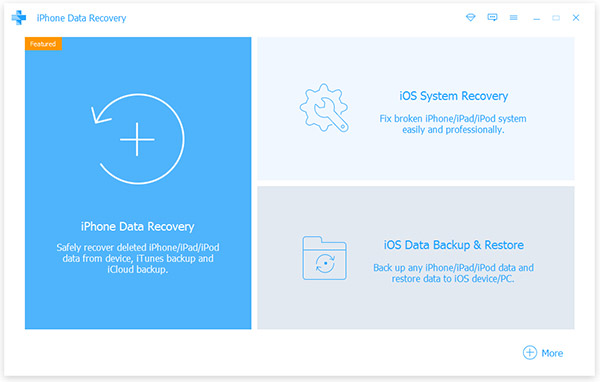
Použijte připojení USB k propojení počítače s iDevice dohromady.

Zvolte možnost Zahájit skenování nahoře, abyste automaticky prohledali svůj uvíznutý režim obnovení iDevice.

Uvidíte všechny soubory v pravém podokně s náhledy náhledů. Vyberte soubory a v rohu klepněte na možnost Obnovit.
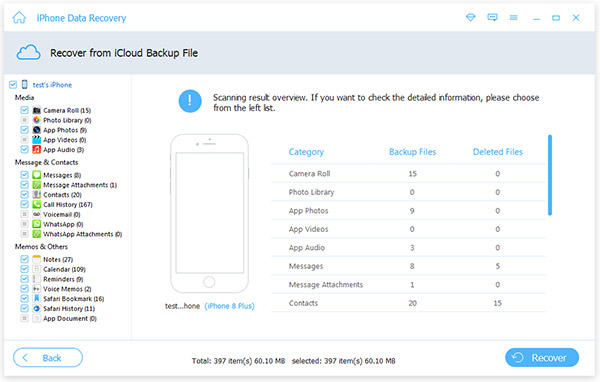
Ve všech obnovených souborech iOS můžete vidět již v místní složce. Pokud máte dříve připravené záložní soubory iTunes, je s Tipardem snadné dosáhnout několika kliknutími. Stačí se obrátit na stránku Obnovit z stránky iTunes a poté stisknout tlačítko Obnovit a vyřešit režim obnovy i v počítačích se systémem PC nebo Mac.
2. Existuje režim obnovení bez obnovení zařízení iOS
Někteří lidé mohou mít názor, že obnovení dat systému iOS, které se mají dostat z režimu obnovení, není správné pro pokrytí všech jeho dokumentů iDevice. Pak existuje i další způsob, jak opravit obnovovací režim bez obnovy v iPhone. Software pro obnovu režimu obnovení iOS umožňuje uživatelům existovat režim obnovy iPhone s možností opětovného vstupu do služby iDvices.
Krok 1: Stáhněte a nainstalujte software TinyUmbrella na počítači a připojte svůj iPhone k počítači Mac nebo PC prostřednictvím připojení USB.
Krok 2: Spusťte TinyUmbrella a počkejte několik vteřin pro skenování zaseknutého režimu obnovení iDevice.
Krok 3: V pravém horním rohu můžete najít možnost Obnovit existující obnovu. Zobrazí se upozornění oznamuje, že TSS server TinyUmbrella je spuštěn.
To je vše, aby iPhone z režimu obnovení bez obnovení, pomocí TinyUmbrella. Po obnovení režimu existují násilně, můžete se pokusit zjistit, zda můžete ukončit režim obnovení v iPhone, nebo ne.
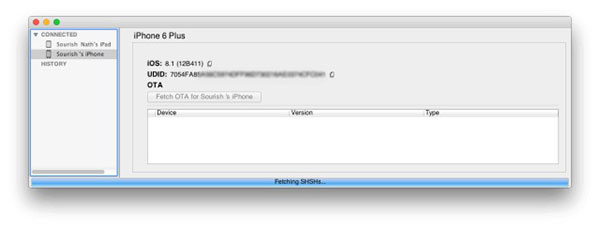
3. Restartujte iPhone a obnovte zařízení iOS prostřednictvím iTunes
A tyto dvě metody jsou poněkud drsné, ale někdy jsou jen užitečné k vyřešení problémů, porovnává se s výše uvedenými dvěma programy pro obnovu dat a režim obnovy iOS na PC a počítačích Mac.
Restartujte iPhone, abyste vynutili režim obnovení ukončete: odpojte iPhone z počítače, pokud je připojen kabel USB. Později stiskněte a držte tlačítka Power a Home dohromady až na 10 vteřiny, aby se zobrazilo logo Apple. Po restartu iPhone ověřte, zda se vaše iOS iDevice stává normální nebo ne.
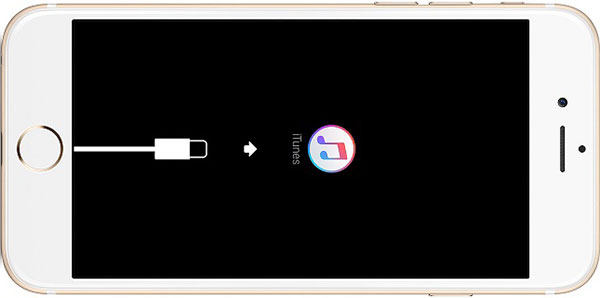
Obnovte iPhone s záložními soubory iTunes: připojte iPhone k PC nebo Mac přes USB port. A otevřete iTunes, abyste viděli, že jste detekoval iPhone v levém horním rohu. Zvolte OK, když se zobrazí okno s žádostí o obnovení iPhone. Konečně klikněte na ikonu Obnovit a aktualizovat, abyste získali iPhone z režimu obnovení s ochranou.
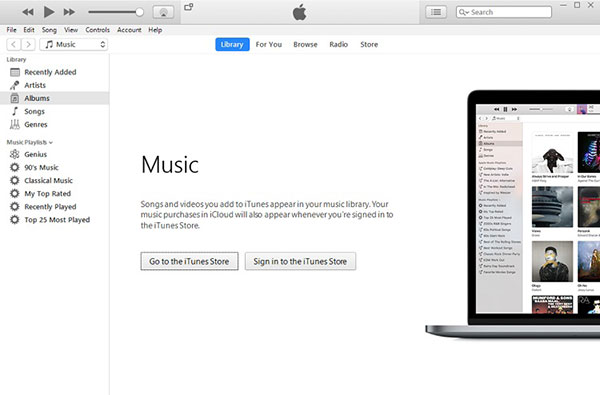
Výše uvedené způsoby, jak opravit iPhone v režimu obnovení, jsou reprezentativní. A vy si můžete vybrat, jaká metoda je lepší, aby vaše zařízení Apple vrátilo zpět do původního zobrazení bez interpretací režimu obnovy.
Jak získat iPhone z režimu obnovení bez ztráty dat